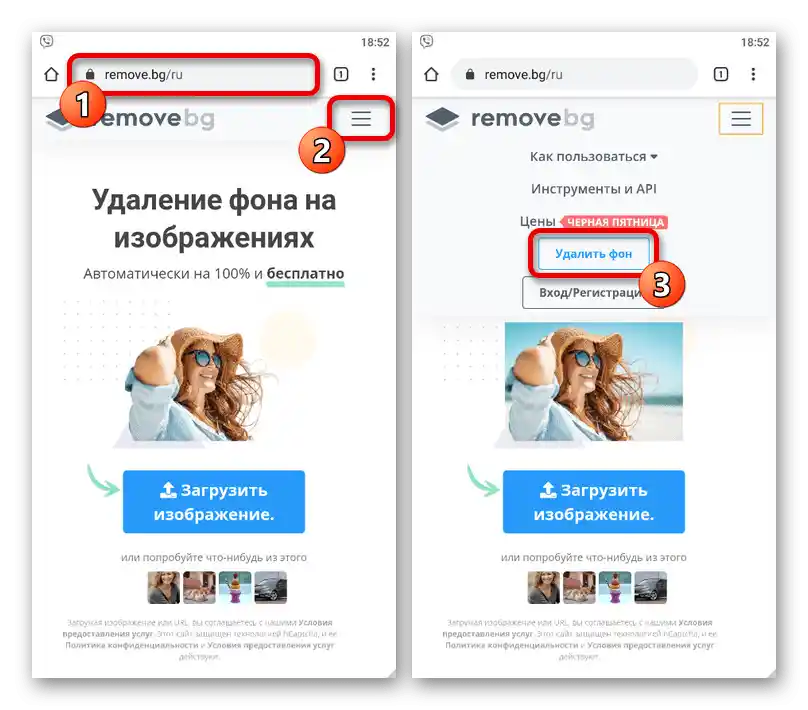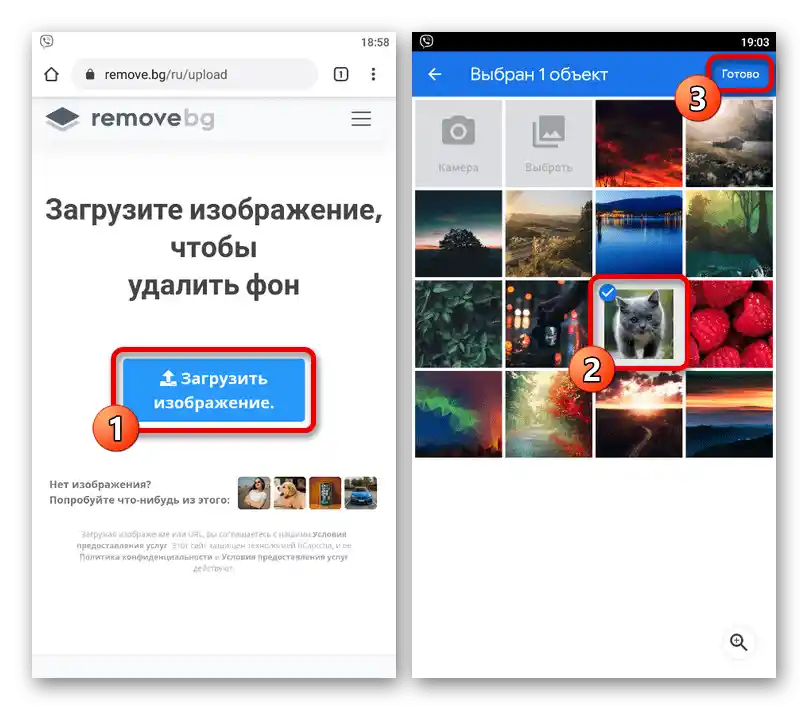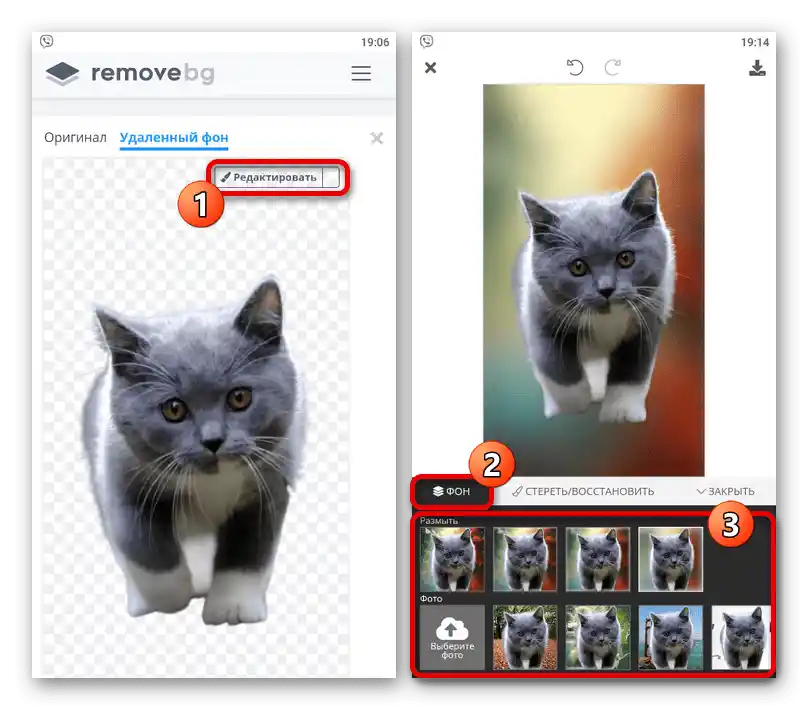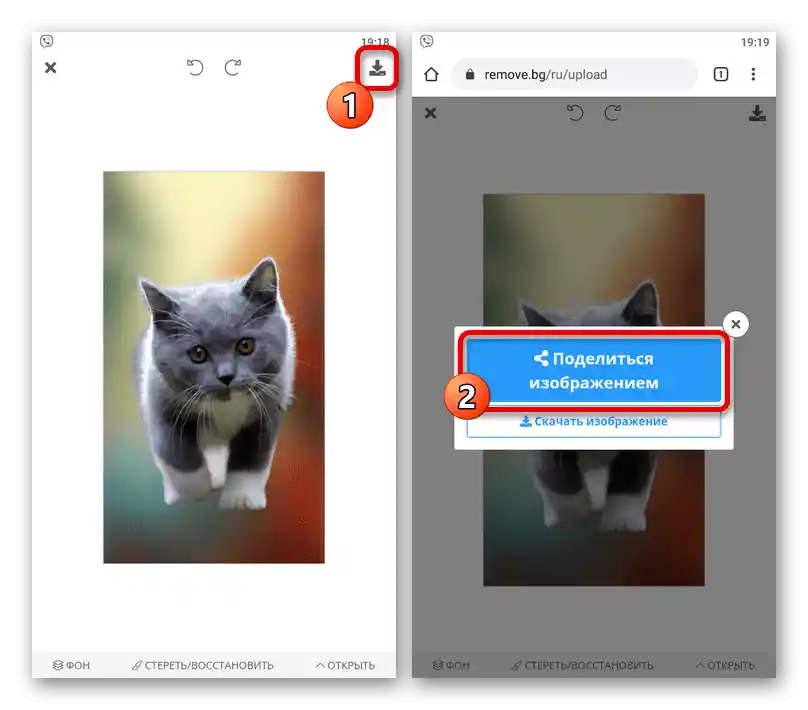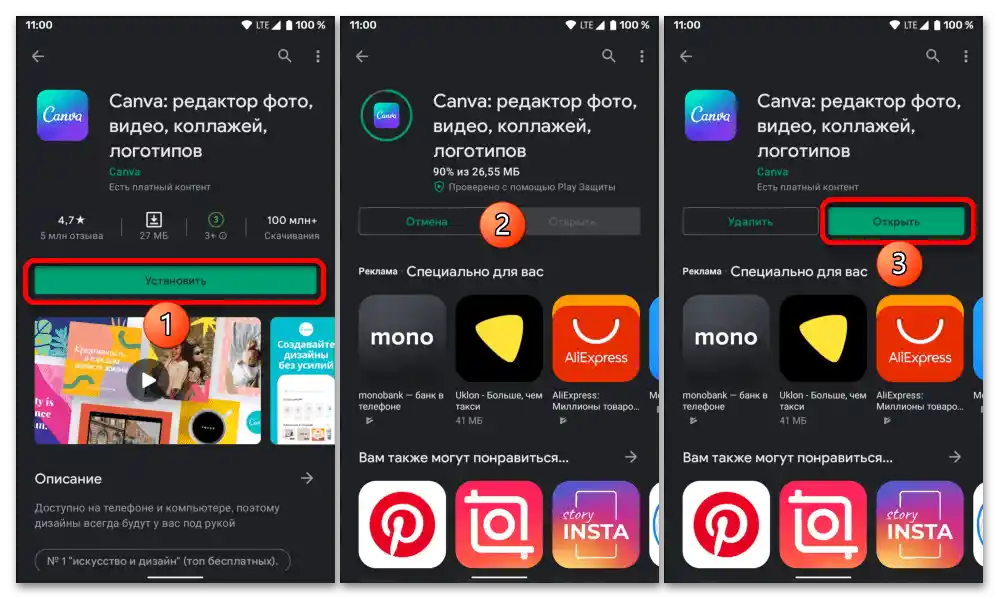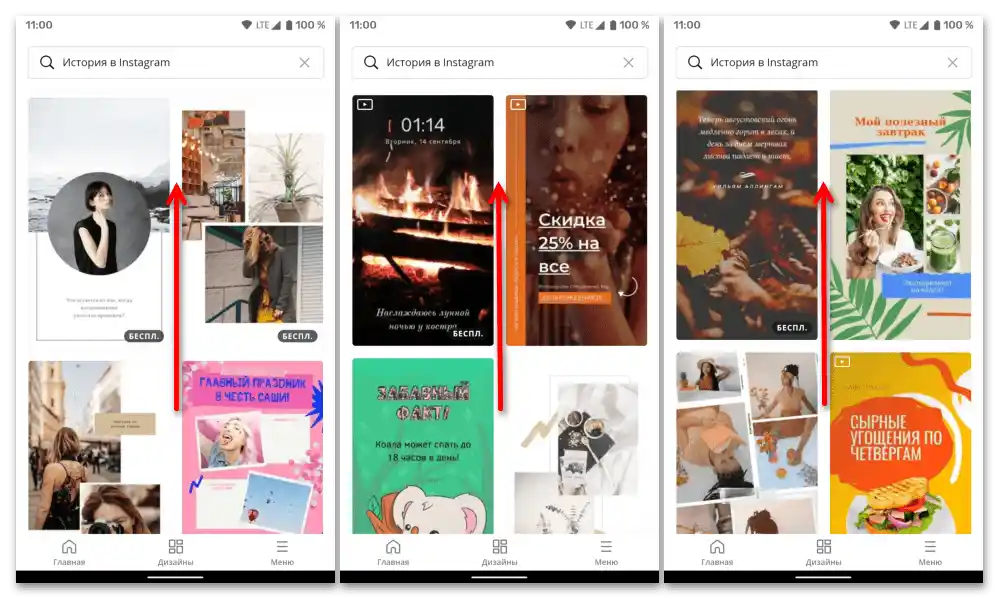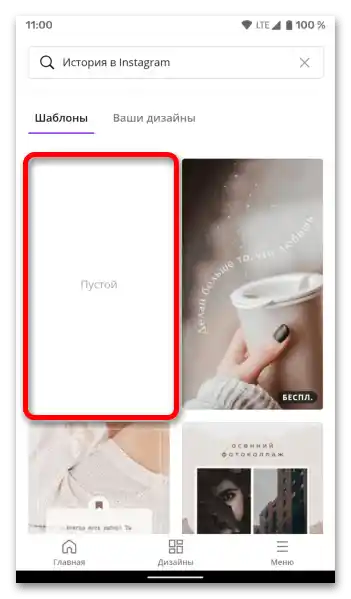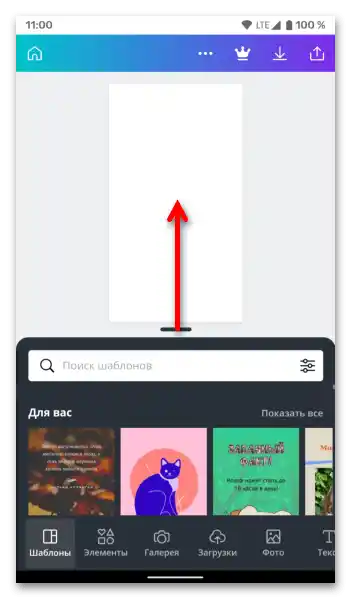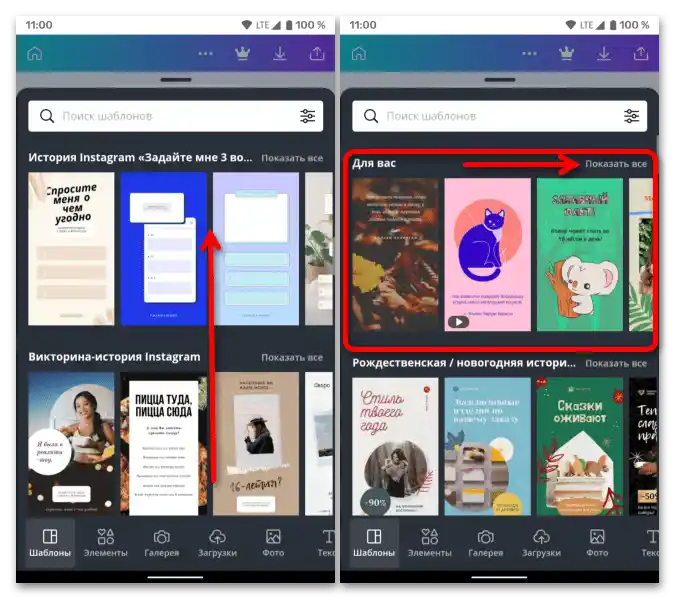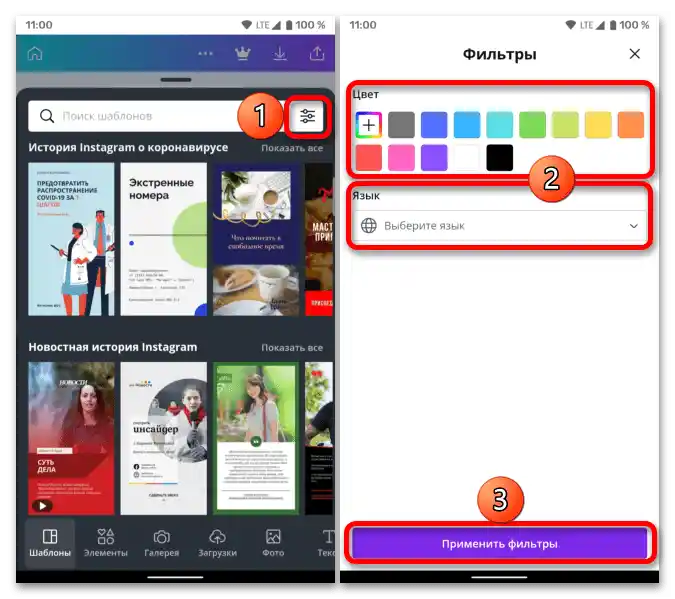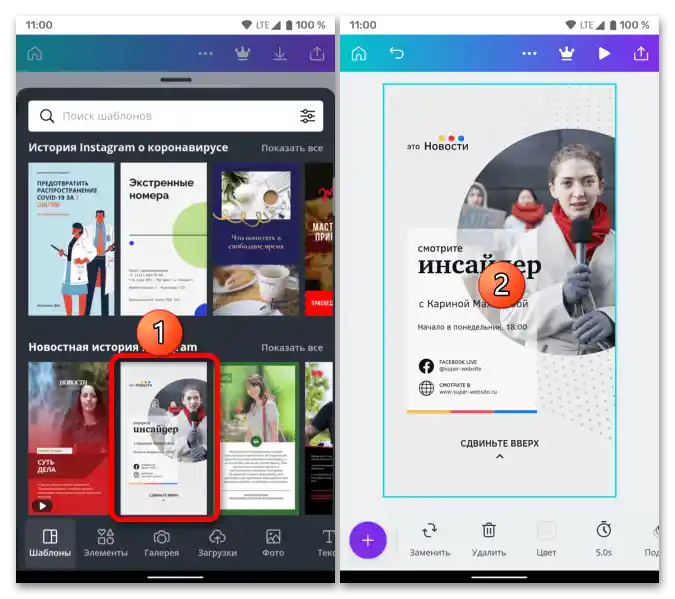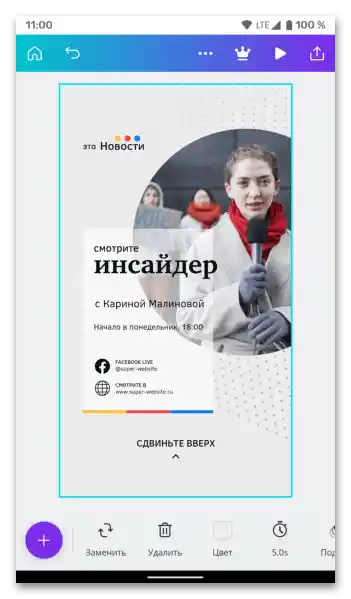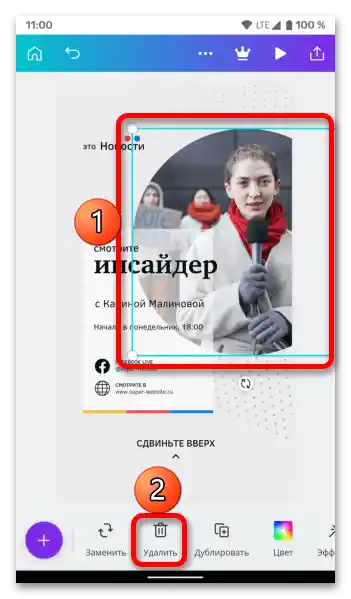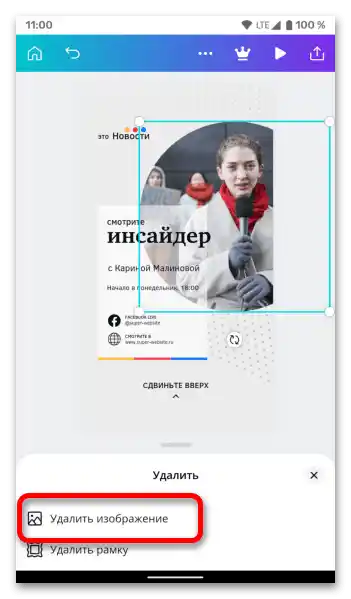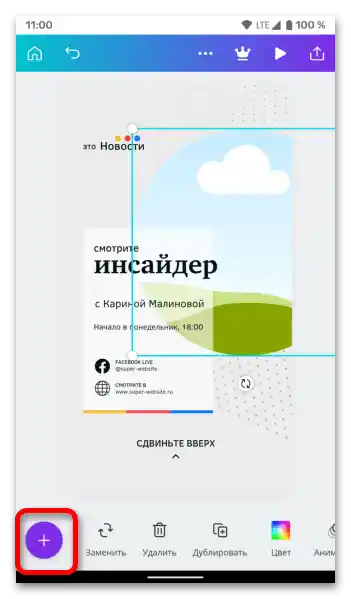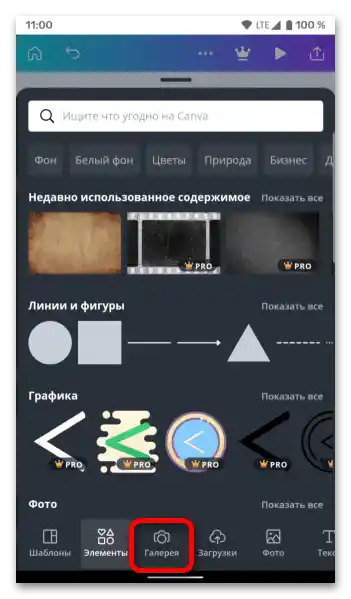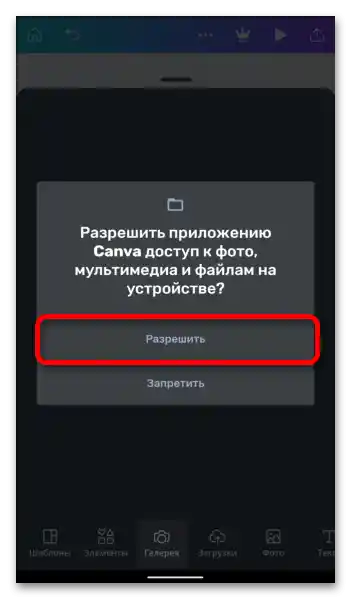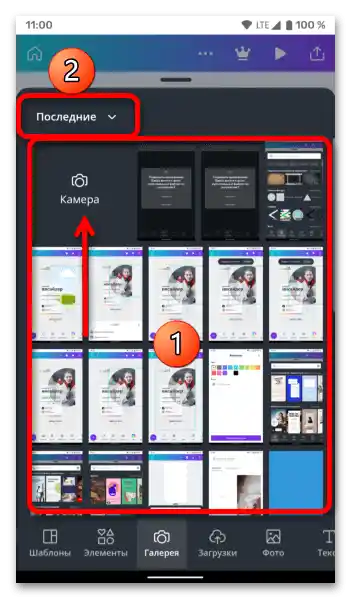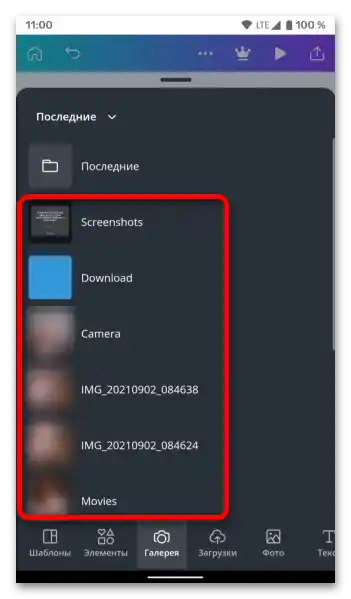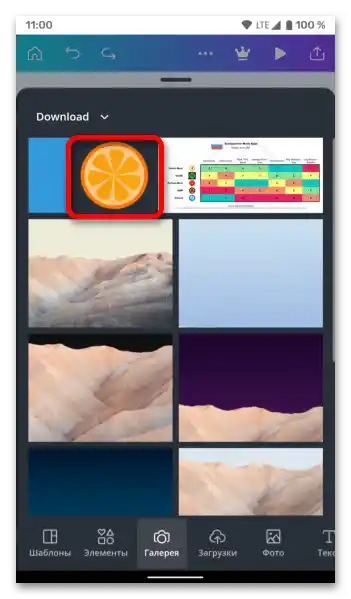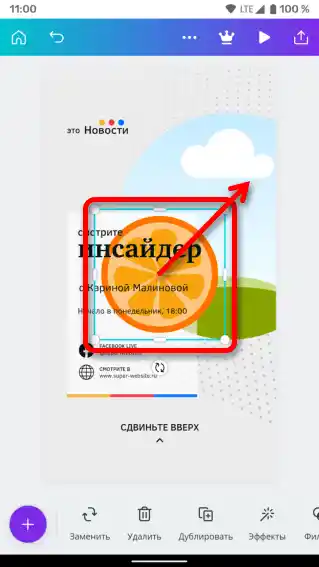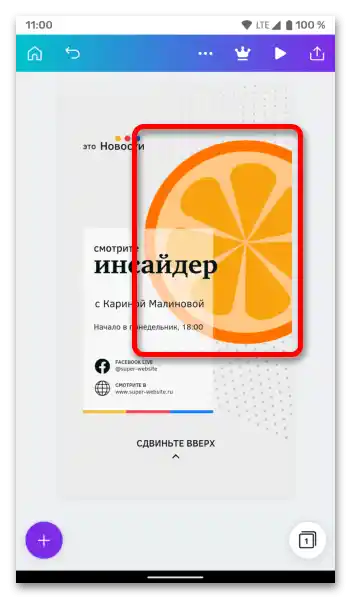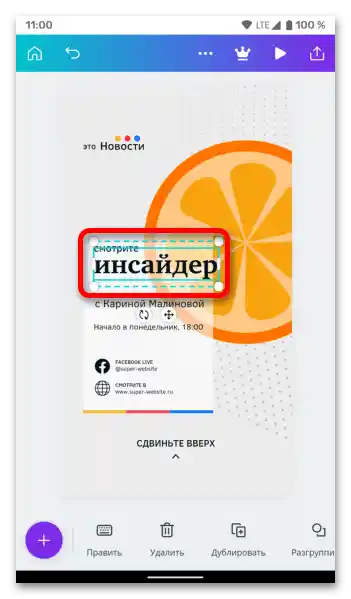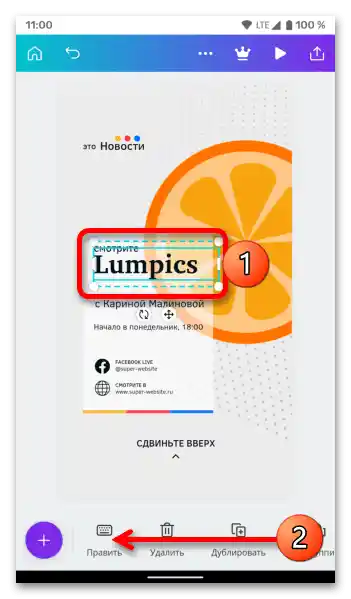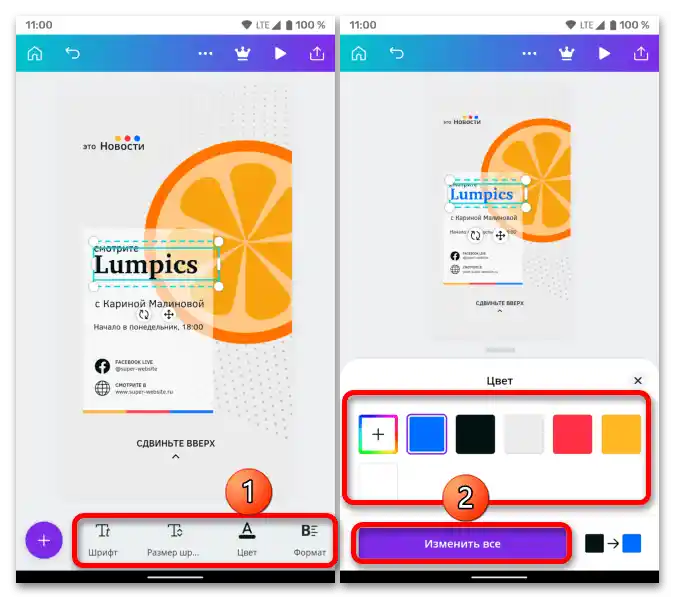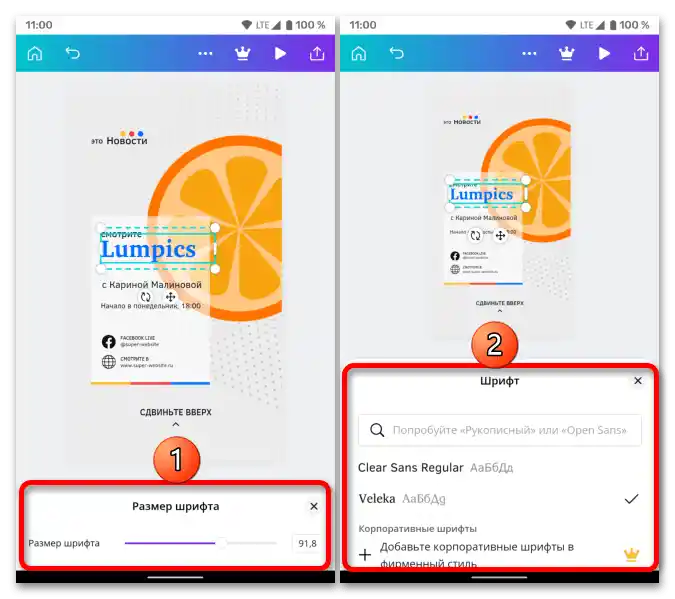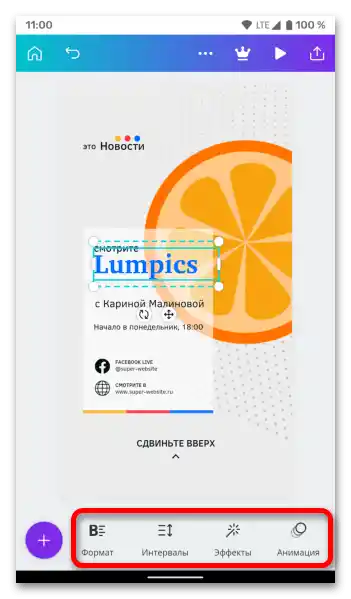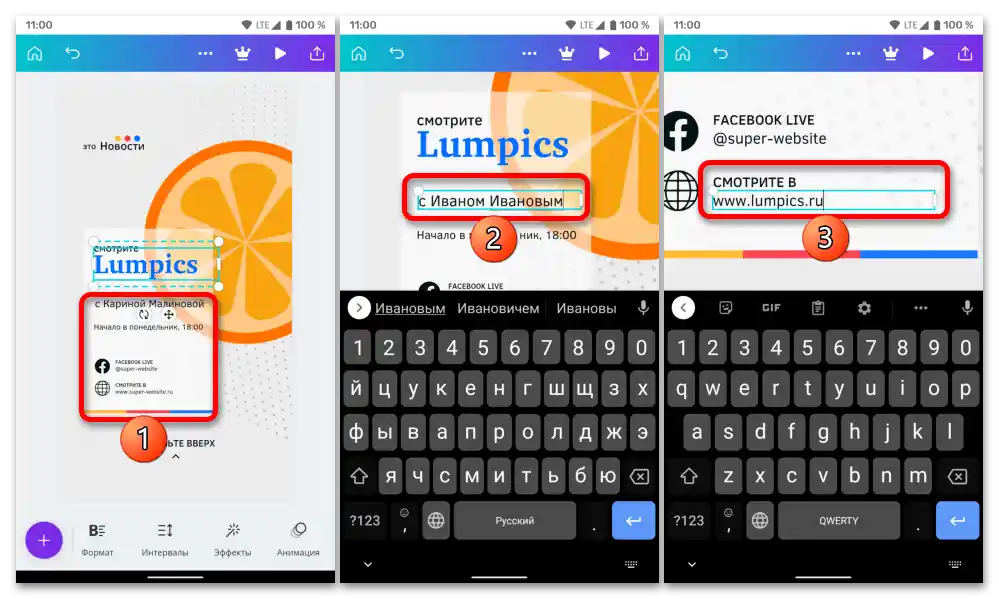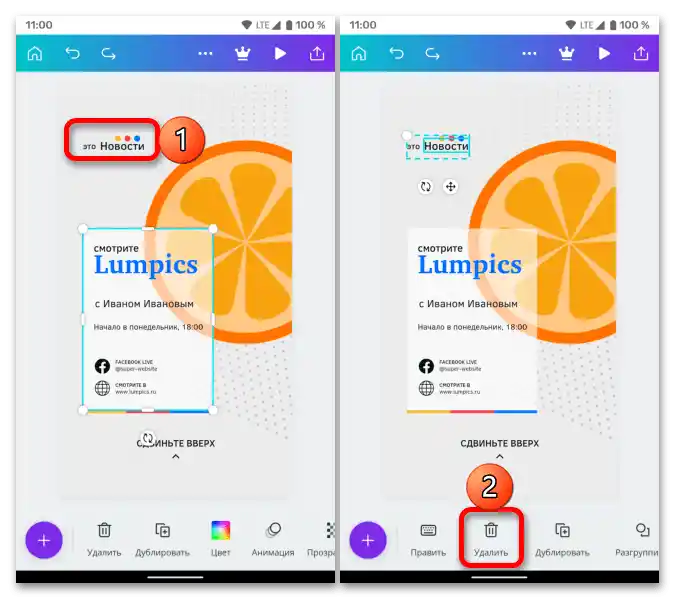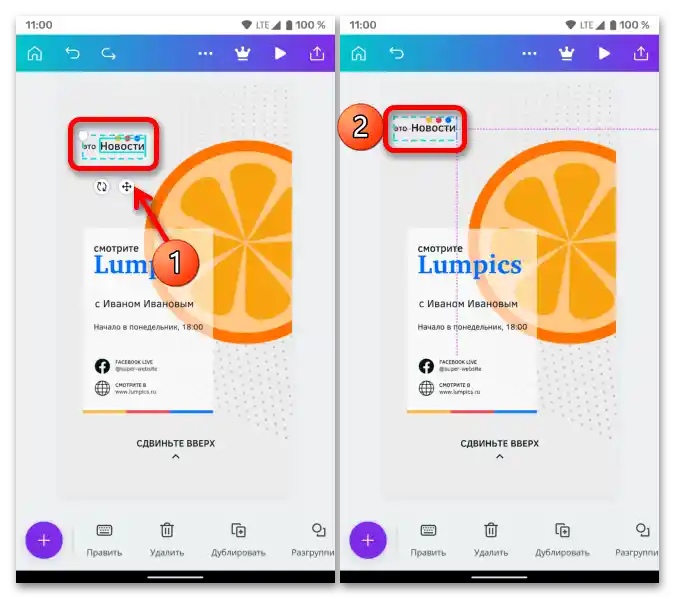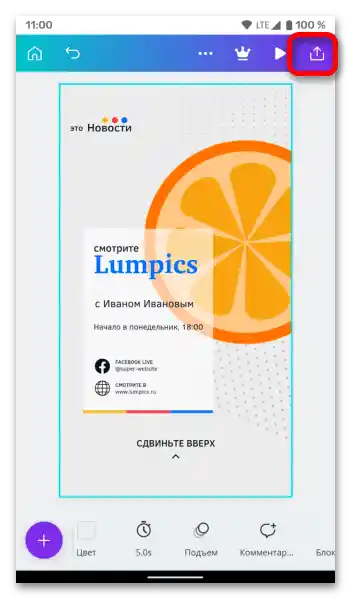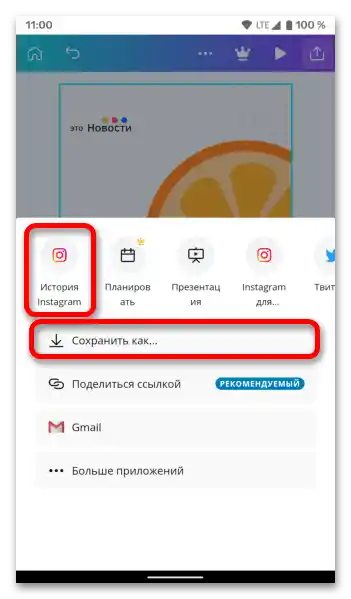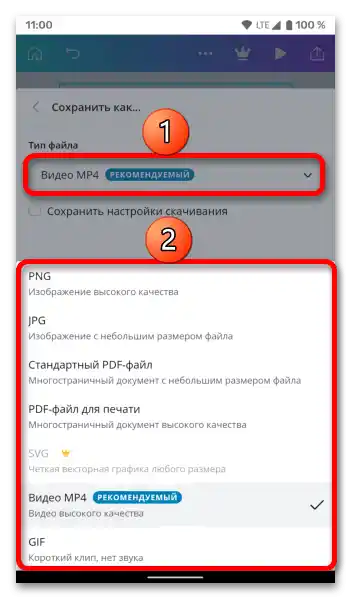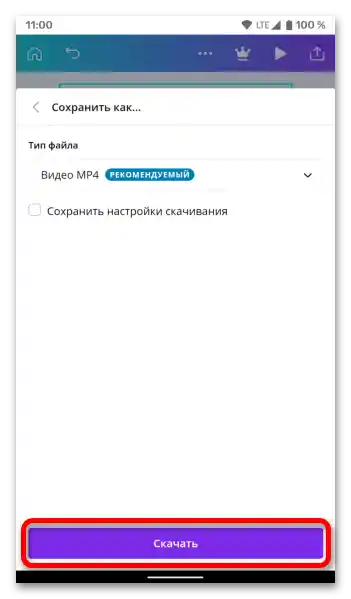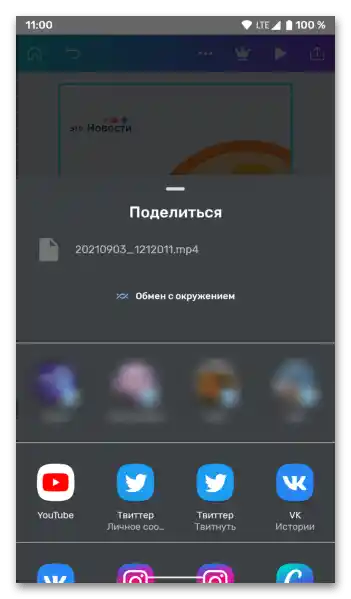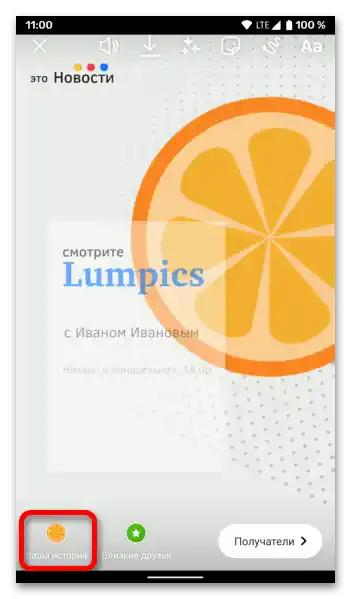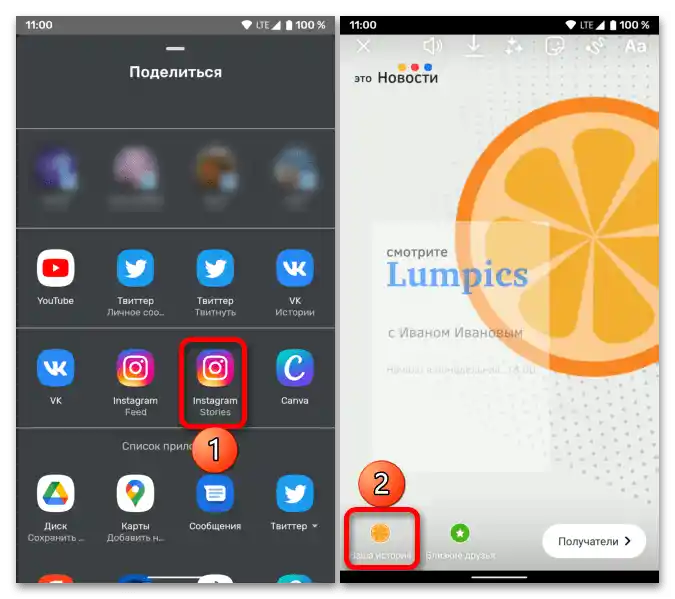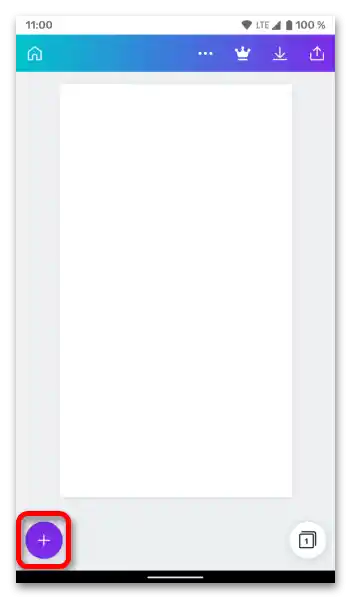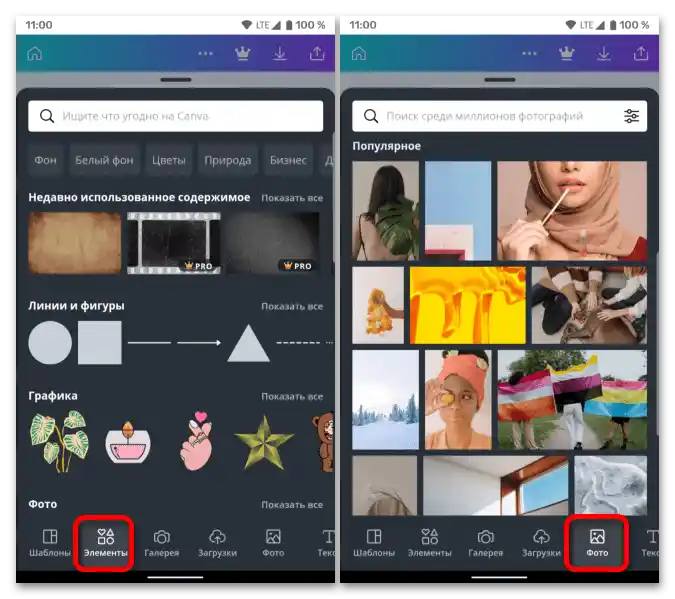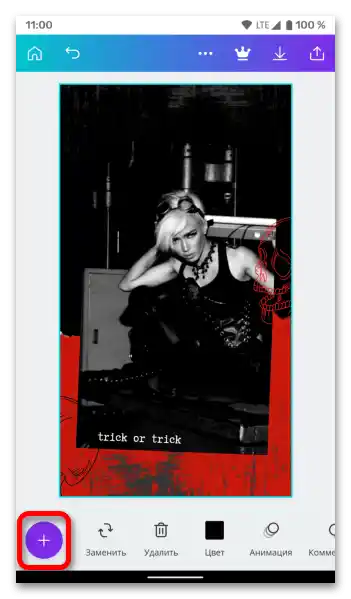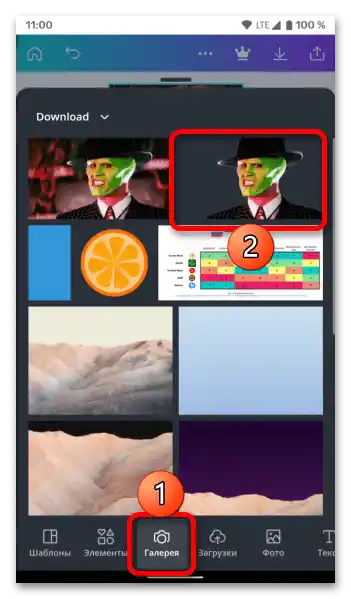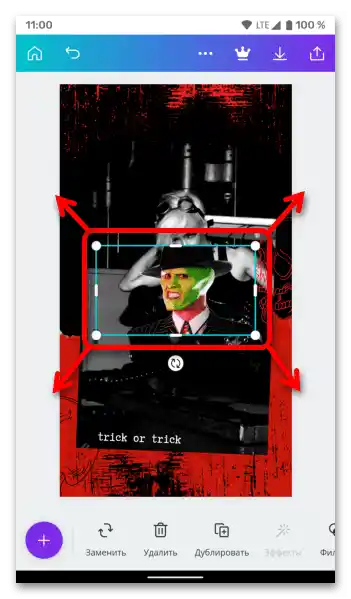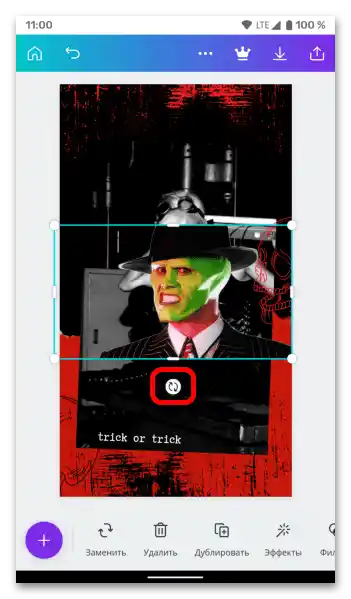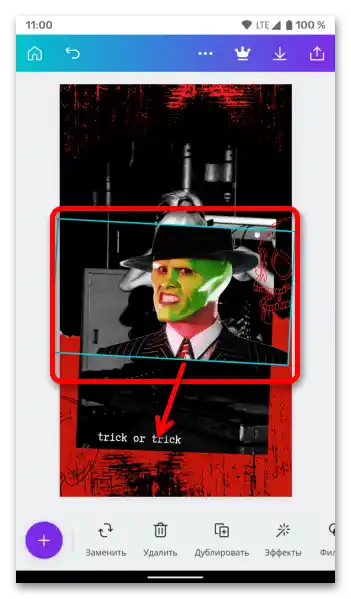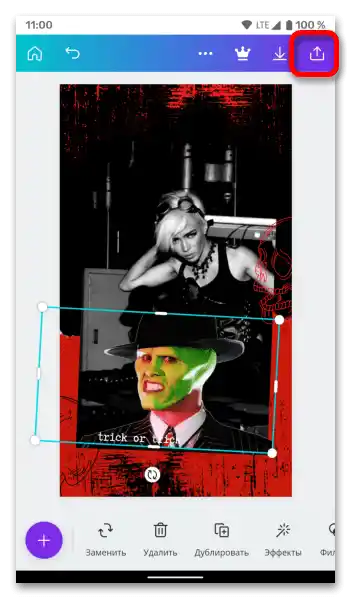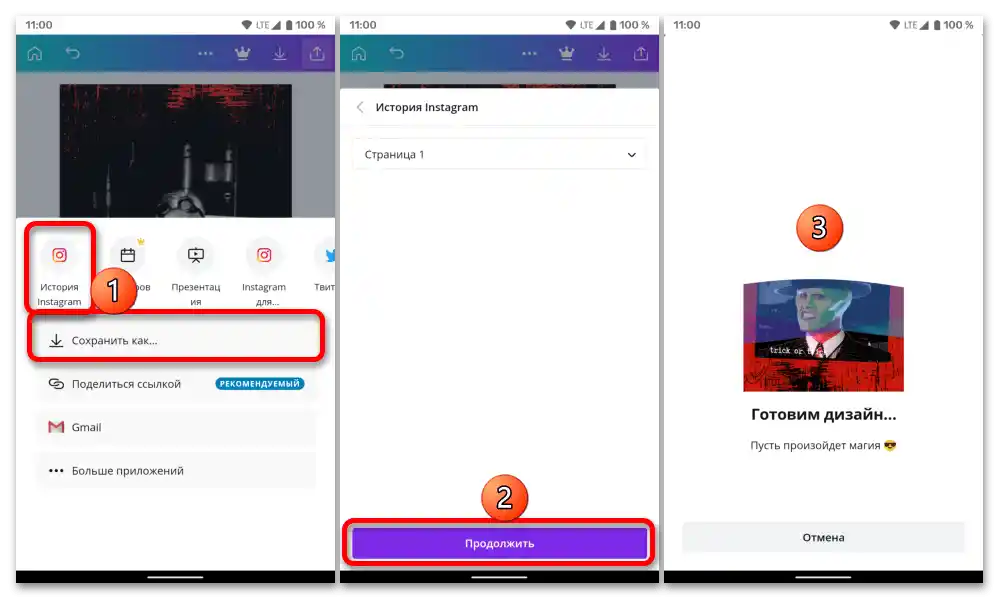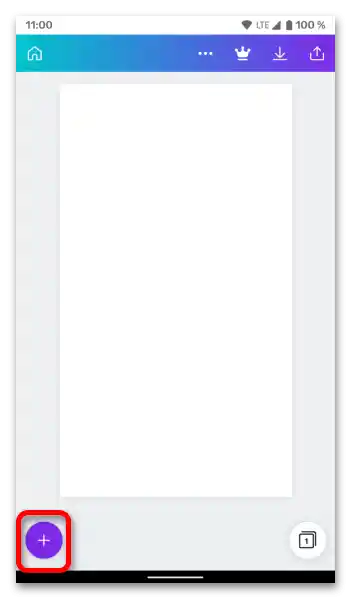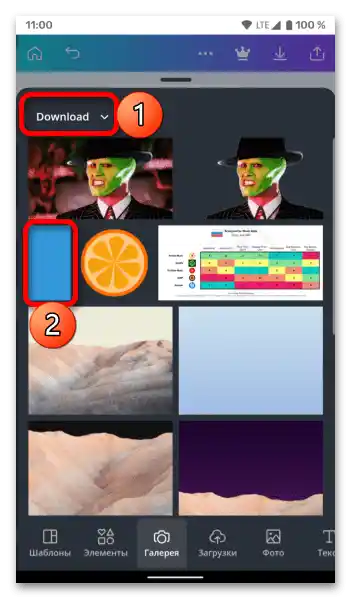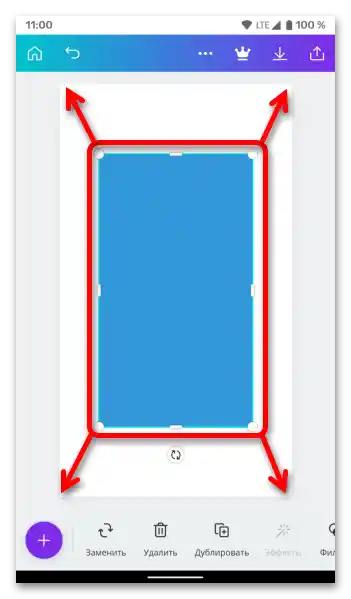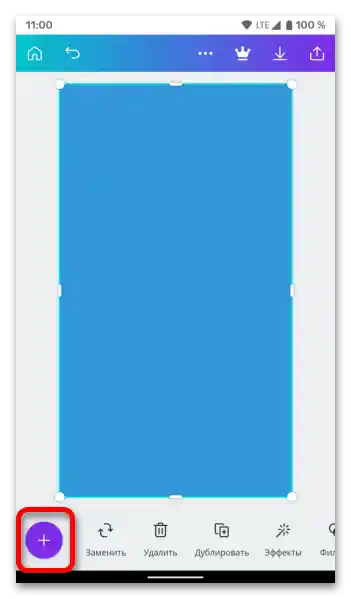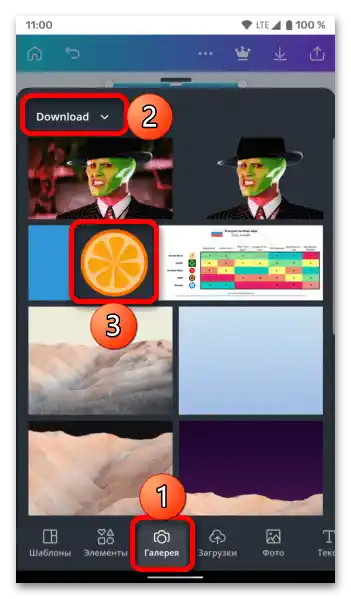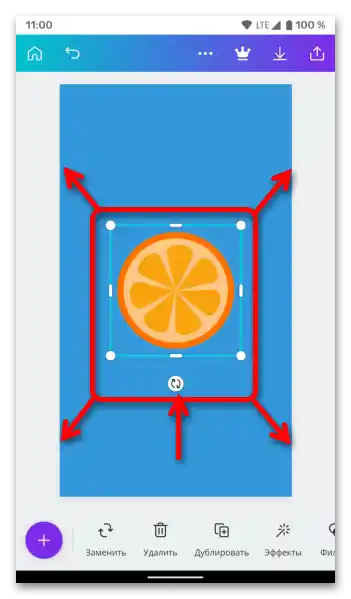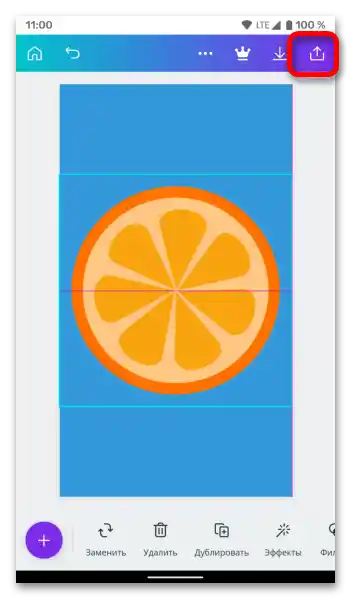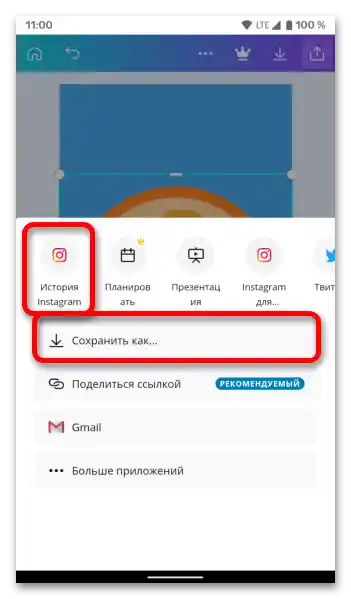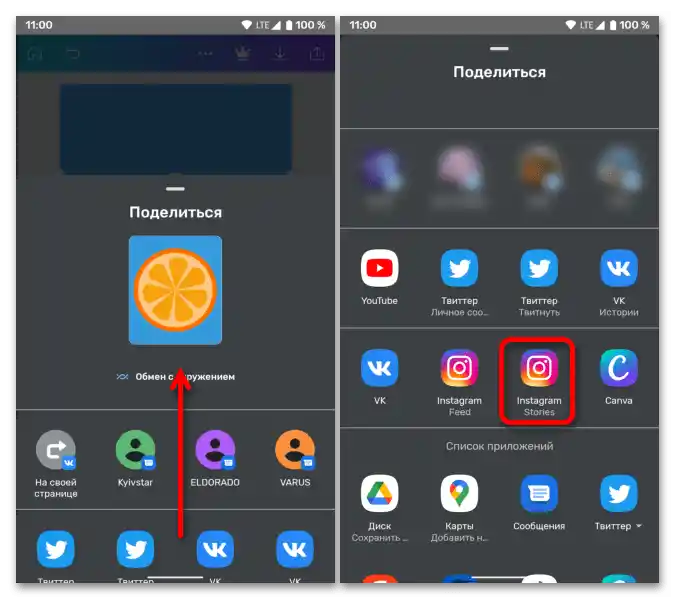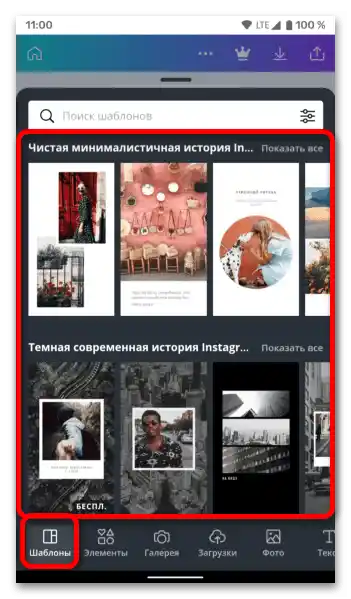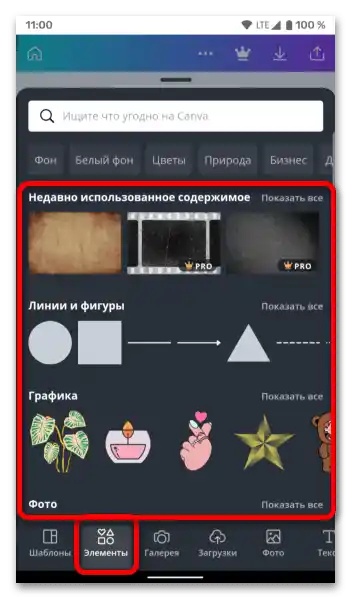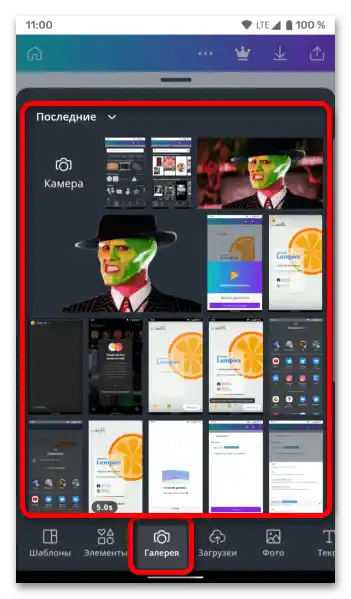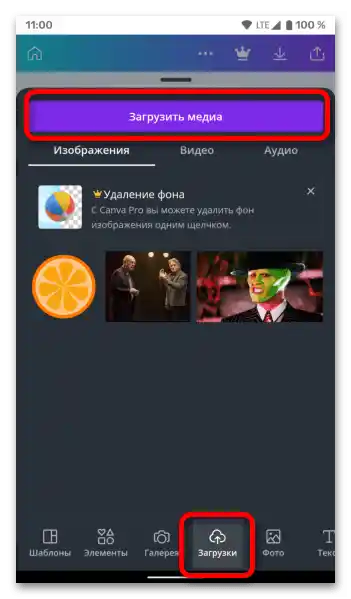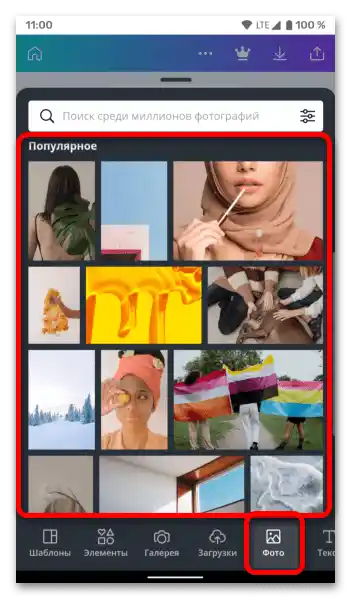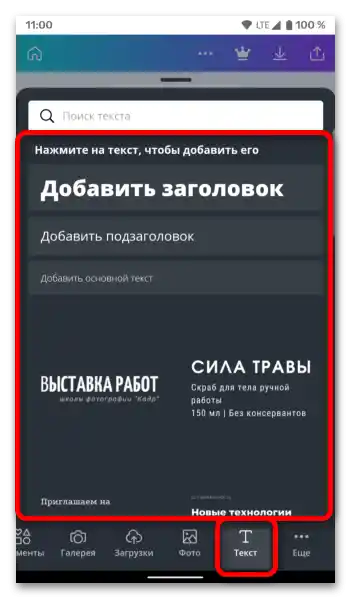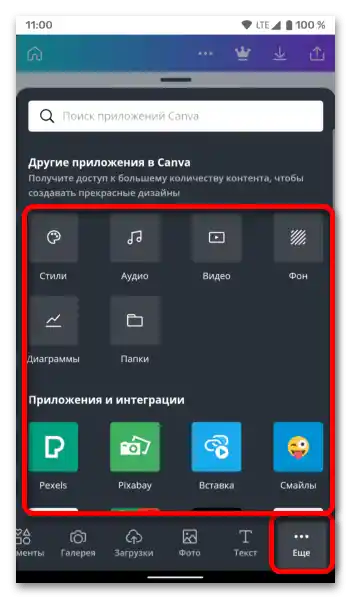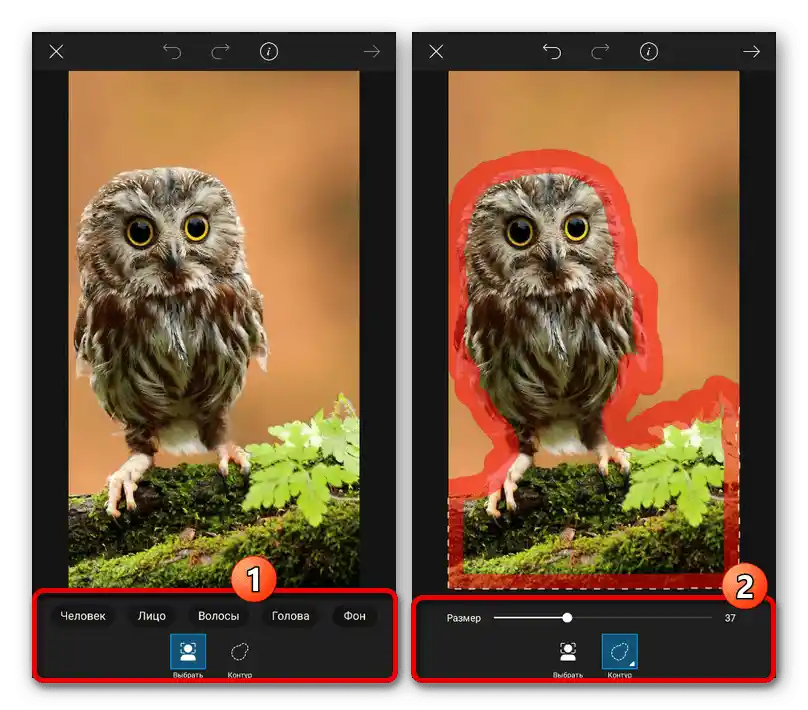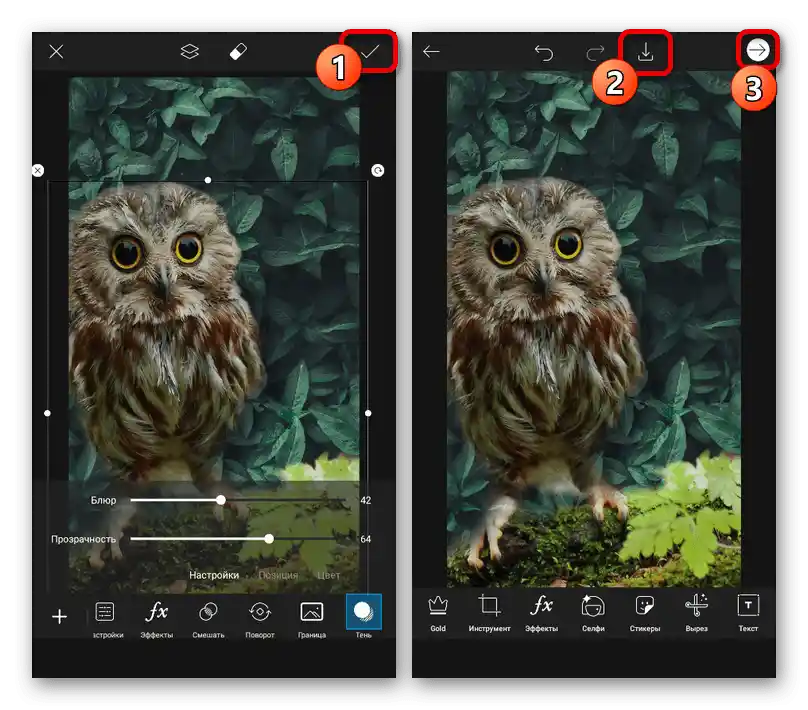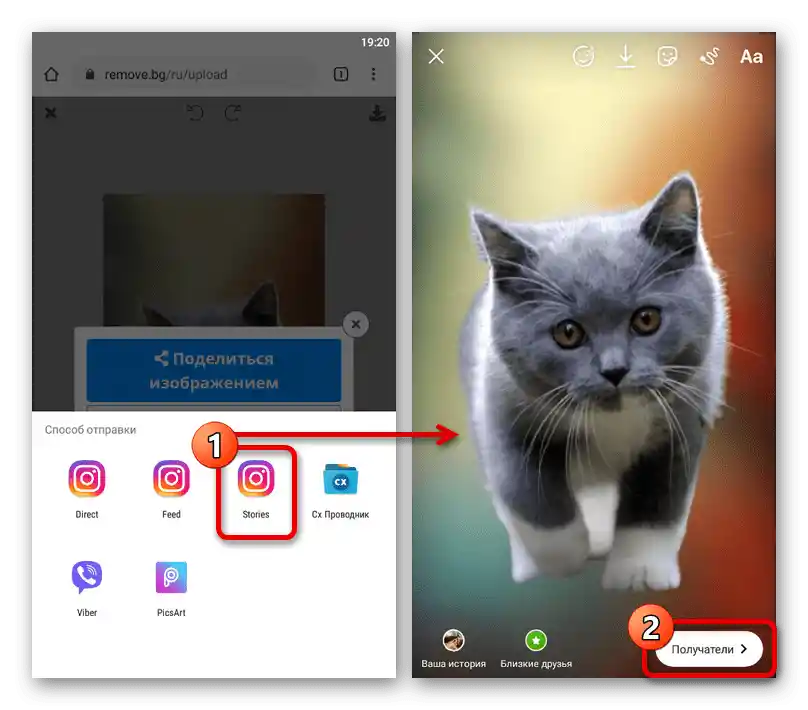Vsebina:
Način 1: Spletna storitev Canva
Ustvarite izvirno sliko z katerim koli ozadjem za zgodbe na Instagramu s pomočjo Canve – spletne storitve in mobilne aplikacije, ki ponuja široke možnosti za ustvarjanje oblikovanj, predstavitev in spletnih objav. Za te namene lahko uporabite enega izmed številnih interaktivnih predlog, zasnovanih posebej za družbena omrežja, ali pa izključno lastne fotografije.
Opomba: Ker se na pametnih telefonih in tablicah z iOS in Androidom družbeno omrežje Instagram uporablja precej bolj aktivno kot v spletu (ne nazadnje zaradi razširjenih možnosti), bomo v nadaljevanju obravnavali delo prav s mobilnim odjemalcem storitve. Vse operacije pa lahko izvedete tudi preko spletne različice, dostopne v katerem koli brskalniku in z minimalnimi razlikami v vmesniku, nato shranite sliko in jo sami objavite.
- Odprite spletno stran storitve v brskalniku na računalniku ali namestite aplikacijo na svoj Android napravo ali iPhone, tako da uporabite ustrezno povezavo zgoraj.
![Kako spremeniti ozadje v Instagram zgodbah_001]()
Zaženite aplikacijo in se prijavite vanjo, tako da ustvarite nov račun ali pa uporabite obstoječi račun Google, Apple ali Facebook.Pomaknite se po uvodnem zaslonu in počakajte na nalaganje glavnega vmesnika.
- Ko pridete na glavno stran, izberite na zgornji zavihku razdelek "Družbena omrežja", nato pa "Zgodba na Instagramu" (v spodnjem bloku "Ustvari dizajn").
- Naloga, opisana v naslovu članka, se lahko reši s pomočjo Canve na tri načine:
- poseben predloga za zgodbe, sestavljen iz več urejenih komponent, z vašo fotografijo;
- ozadje predloge plus vaša fotografija;
- vaše ozadje in vaša fotografija.
Oglejmo si vsak od njih.
- Po izbiri točke "Zgodba na Instagramu" se na glavni strani storitve odpre seznam interaktivnih predlog, zasnovanih posebej za obravnavano družbeno omrežje.
- Pomaknite se po njih in izberite tisto, ki se vam zdi najbolj primerna za prihodnjo objavo.
![Kako spremeniti ozadje v zgodbah na Instagramu_004]()
Z našega vidika je bolj priročen nekoliko drugačen pristop. Najprej izberite prvi od razpoložljivih možnosti "Prazno",
![Kako spremeniti ozadje v zgodbah na Instagramu_09]()
nato pa ustrezen načrt.
![Kako spremeniti ozadje v zgodbah na Instagramu_014]()
V tem primeru bodo razdeljeni v tematske kategorije, za dostop do vsebine vsake od njih pa je potrebno pritisniti na povezavo "Prikaži vse".
![Kako spremeniti ozadje v zgodbah na Instagramu_005]()
Po potrebi uporabite filtre (gumb za nastavitve) – s pomočjo njih lahko razvrstite osnove za projekt, predvsem po barvi in jeziku.
![Kako spremeniti ozadje v zgodbah na Instagramu_006]()
Ko najdete ustrezno rešitev, jo tapnite za dodajanje v delovno območje.
![Kako spremeniti ozadje v zgodbah na Instagramu_007]()
- Po svoji presoji spremenite komponente predloge.
![Kako spremeniti ozadje v zgodbah na Instagramu_019]()
Na primer, izberite z dotikom,
![Kako spremeniti ozadje v zgodbah na Instagramu_024]()
nato pa odstranite glavno sliko, da namesto nje dodate svojo.
![Kako spremeniti ozadje v zgodbah na Instagramu_025]()
Za izvedbo tega tapnite gumb "+" na dnu levo.
![Kako spremeniti ozadje v zgodbah na Instagramu_026]()
Pojdite na zavihek "Galerija".
![Kako spremeniti ozadje v zgodbah na Instagramu_027]()
"Dovolite" aplikaciji dostop do multimedijskih datotek na mobilni napravi.
![Kako spremeniti ozadje v Instagram zgodbah_029]()
Naredite novo fotografijo s pomočjo "Kamer" ali poiščite sliko v privzetem seznamu "Zadnje",
![Kako spremeniti ozadje v Instagram zgodbah_030]()
ali pa, tako da se dotaknete tega imena, preidite v želeno mapo
![Kako spremeniti ozadje v Instagram zgodbah_031]()
in izberite ustrezno datoteko.
![Kako spremeniti ozadje v Instagram zgodbah_032]()
Po dodajanju fotografije v delovno območje,
![Kako spremeniti ozadje v Instagram zgodbah_033]()
jo premaknite na pravo mesto v postavitvi zgodbe in, z uporabo markerjev na vogalih, spremenite velikost.
![Kako spremeniti ozadje v Instagram zgodbah_034]()
- Na podoben način in delujoč izključno po svoji presoji, spremenite napise na predlogi.
![Kako spremeniti ozadje v zgodbah na Instagramu_035]()
Za to izberite ustrezen interaktivni blok s tapom, vnesite želeno besedilo z virtualne tipkovnice, nato pa skrijte prikaz vnosnega bloka.
![Kako spremeniti ozadje v Instagram zgodbah_036]()
Brez odstranitve izbire iz zapisa in premikanja navigacijske vrstice levo,
![Kako spremeniti ozadje v Instagram zgodbah_037]()
določite njeno barvo
![Kako spremeniti ozadje v zgodbah na Instagramu_008]()
in druge parametre,
![Kako spremeniti ozadje v zgodbah na Instagramu_009]()
kot so pisava, velikost, debelina, poravnava, format, dodatni učinki itd.
![Kako spremeniti ozadje v Instagram zgodbah_042]()
Podobne korake izvedite tudi z drugimi besedilnimi bloki
![Kako spremeniti ozadje v Instagram zgodbah_010]()
ali pa, če jih ne menite za potrebne, preprosto izbrišite.
![Kako spremeniti ozadje v Instagram zgodbah_011]()
- Vse grafične in besedilne objekte, iz katerih je sestavljena predloga za Instagram zgodbe, je mogoče ne le urejati in brisati, temveč tudi obračati, premikati, spreminjati njihovo velikost in, odvisno od vrste, izvajati nekatere druge akcije.
![Kako spremeniti ozadje v Instagram zgodbah_012]()
- Ko dosežete želeni rezultat, se dotaknite gumba "Deli"
![Kako spremeniti ozadje v Instagram zgodbah_052]()
in izberite v pojavnem meniju želeno možnost izvoza – neposredno objavo ustvarjene zgodbe v družbenem omrežju ali njeno shranjevanje kot datoteko.
![Kako spremeniti ozadje v Instagram zgodbah_054]()
V prvem primeru je dovolj, da se dotaknete elementa "Zgodba Instagram", v drugem – "Shrani kot", izberite želeni format (ampak je bolje pustiti predlaganega privzeto),
![Kako spremeniti ozadje v Instagram zgodbah_055]()
tapnite "Prenesi" in počakajte na zaključek postopka.
![Kako spremeniti ozadje v Instagram zgodbah_056]()
Pri tem bo vseeno predlagano, da delite končno objavo.
![Kako spremeniti ozadje v Instagram zgodbah_058]()
Če je za izvoz izbran parameter "Zgodovina Instagram", se bo samodejno odprl odjemalec družbenega omrežja, kjer bo potrebno ustvariti in objaviti zapis ustrezne vrste.
![Kako spremeniti ozadje v Instagram zgodbah_061]()
Če je slika, pripravljena s pomočjo Canve, shranjena kot datoteka z spremenjeno ozadjem, bo nadaljnje interakcije z njo enake – preprosto jo je treba objaviti kot zgodbo.
![Kako spremeniti ozadje v Instagram zgodbah_013]()
- Pomaknite se po njih in izberite tisto, ki se vam zdi najbolj primerna za prihodnjo objavo.
- Če želite kot ozadje za zgodbo na Instagramu uporabiti neinteraktivno predlogo z urejanimi komponentami, temveč statično sliko, ki jo ponuja obravnavana storitev, ravnajte na naslednji način:
- Ustvarite prazno postavitev, tapnite na ikono "+" gumb,
![Kako spremeniti ozadje v Instagram zgodbah_02]()
poiščite ustrezno ozadje v zavihku "Elementi" ali "Fotografije" in tapnite nanj za dodajanje.
![Kako spremeniti ozadje v zgodbah na Instagramu_015]()
- Spet tapnite na "plus" v delovnem prostoru, tokrat pa preidite v zavihek "Galerija".
![Kako spremeniti ozadje v Instagram zgodbah_082]()
Poiščite in izberite sliko, ki jo želite postaviti nad ozadje.
![Kako spremeniti ozadje v Instagram zgodbah_083]()
Pozor! S pomočjo Canve lahko precej kakovostno izrežete obraz na fotografiji z namenom zamenjave ozadja ali postavitve takšne slike na drugo. O tem, kako to storiti, je bilo prej omenjeno v navodilih, predstavljenih v spodnji povezavi, mi pa bomo v nadaljevanju uporabili rezultat prav takšne procedure.
Več: Kako izrezati obraz na fotografiji s pomočjo spletne storitve Canva
- Ko bo slika dodana v delovni prostor,
![Kako spremeniti ozadje v Instagram zgodbah_084]()
po potrebi spremenite njeno velikost in jo obrnite,
![Kako spremeniti ozadje v Instagram zgodbah_085]()
nato pa jo postavite na pravo mesto v ozadju.
![Kako spremeniti ozadje v Instagram zgodbah_086]()
- Ko dosežete želeni rezultat, uporabite gumb "Deli" na vrhu,
![Kako spremeniti ozadje v Instagram zgodbah_088]()
da shranite zgodbo kot datoteko ali jo takoj objavite na Instagramu.
![Kako spremeniti ozadje v zgodbah na Instagramu_016]()
Ti koraki se ne razlikujejo od ustvarjanja katere koli druge objave te vrste.
- Ustvarite prazno postavitev, tapnite na ikono "+" gumb,
- V primeru, da želite kot ozadje za zgodbo uporabiti svojo sliko, na katero boste nato nalepili fotografijo, se držite naslednjega algoritma:
- Dotaknite se gumba "+" v delovnem območju,
![Kako spremeniti ozadje v Instagram zgodbah-02]()
pojdite na zavihek "Galerija", poiščite in izberite najprej tisti grafični datoteko, ki bo uporabljena kot ozadje.
![Kako spremeniti ozadje v Instagram zgodbah_073]()
- Spremenite velikost slike, da zavzame celotno glavno površino.
- Tapnite gumb "plus",
![Kako spremeniti ozadje v Instagram zgodbah_075]()
odprite zavihek "Galerija" in izberite tisto fotografijo, ki jo želite nalepiti na vrh.
![Kako spremeniti ozadje v Instagram zgodbah_076]()
- Postavite jo na pravo mesto na ozadju, po potrebi spremenite velikost in obrnite.
![Kako spremeniti ozadje v Instagram zgodbah_077]()
Pozor! Pri premikanju grafičnih objektov v delovnem prostoru se bodo prikazale navpične in horizontalne vodilne črte, kar omogoča dosego optimalnega poravnanja in simetrije.
- "Delite" ustvarjeno objavo,
![Kako spremeniti ozadje v Instagram zgodbah_078]()
jo shranite kot datoteko, da jo kasneje sami dodate v družbeno omrežje,
![Kako spremeniti ozadje v Instagram zgodbah_079]()
ali pa to storite neposredno iz vmesnika Canva.
![Kako spremeniti ozadje v zgodbah na Instagramu_017]()
![Kako spremeniti ozadje v Instagram zgodbah_074]()
Opomba: Ozadje v zgodbah in slika, ki je na njem, ne morata biti nujno statična ali animirana (čeprav Canva ponuja tudi takšne predloge). Z uporabo orodij storitve in pripravljenih ali lastnih predlog lahko sliko prekrivamo na video ali obratno, prav tako pa ustvarimo objavo, ki je sestavljena iz dveh združenih posnetkov.
- Dotaknite se gumba "+" v delovnem območju,
- Kot dodaten korak si oglejmo vse možnosti, ki jih ponuja storitev:
- "Predloge" — knjižnica tematskih predlog ne le za objave v družbenih omrežjih, temveč tudi za ustvarjanje številnih drugih projektov;
- "Elementi" — različne teksture, risbe, fotografije, oblike, črte in drugi objekti, ki jih lahko uporabite v svojih delih;
- "Galerija" — omogoča dostop do fotografij in videoposnetkov, shranjenih v pomnilniku mobilne naprave;
- "Nalaganje" — možnost dodajanja multimedijskih datotek, ne le slik, temveč tudi avdio in video;
- "Fotografije" — stock fotografije različnih tematik in usmeritev;
- "Besedilo" — stilizirani naslovi, podnaslovi, navadno besedilo in nalepke;
- "Še" — različne aplikacije in integracije.
![Kako spremeniti ozadje v Instagram zgodbah_066]()
![Kako spremeniti ozadje v Instagram zgodbah_067]()
![Kako spremeniti ozadje v Instagram zgodbah_0721]()
![Kako spremeniti ozadje v Instagram zgodbah_068]()
![Kako spremeniti ozadje v Instagram zgodbah_069]()
![Kako spremeniti ozadje v Instagram zgodbah_070]()
![Kako spremeniti ozadje v Instagram zgodbah_071]()
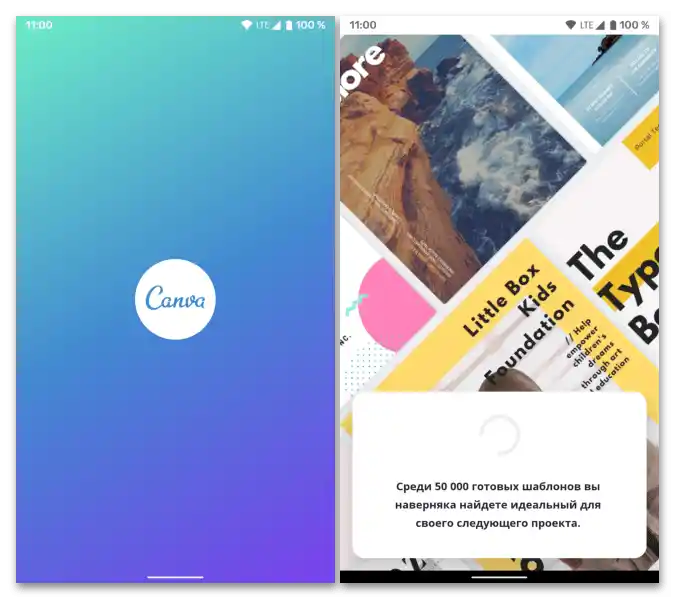

Ne glede na to, katero različico Canva uporabljate, bodisi uradno spletno stran ali mobilno aplikacijo, lahko ustvarite precej kakovostno in izvirno zgodbo za Instagram z spremenjenim ozadjem, pri čemer uporabite enega izmed številnih predlog, stock ali lastne slike, animacijo in celo video.
Način 2: Dodajanje slik
Najenostavnejša metoda spreminjanja ozadja v zgodbah je nalaganje slike iz galerije mobilne naprave. Za to je treba ustvariti novo zgodbo, pritisniti na ikono s sličico zadnje najdene fotografije v levem spodnjem kotu zaslona in preko upravitelja datotek izbrati želeno datoteko.
Več informacij: Dodajanje fotografij, ustvarjanje kolaža in prekrivanje slik v zgodbah na Instagramu
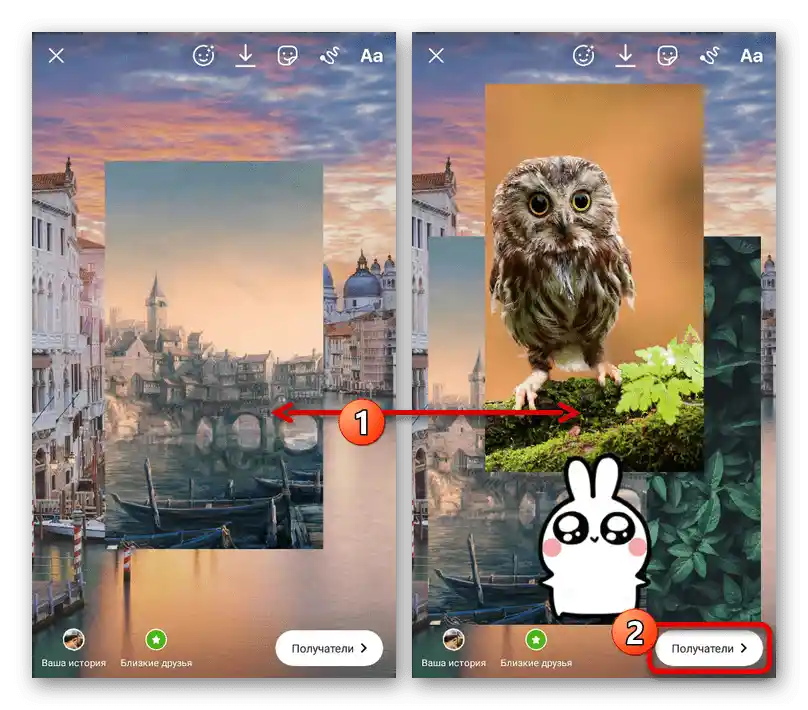
Kot alternativo lahko uporabite tudi nekatere druge pripomočke, kot je poseben nalepka, ki omogoča dodajanje grafične datoteke nad obstoječo, ali pa se poslužite zunanjih aplikacij. Kombiniranje takšnih pristopov bo omogočilo ustvarjanje resnično edinstvenega ozadja.
Način 3: Barvno polnjenje
Notranji urejevalnik Instagrama omogoča ustvarjanje barvnega ozadja brez uporabe kamere ali nalaganja datotek. Pri tem je mogoče delno kombinirati razpoložljive možnosti in pri določenih manipulacijah celo s prvim načinom.
Več informacij: Ustvarjanje zgodb na Instagramu s telefonom
Možnost 1: Dodajanje gradienta
- Da bi izkoristili večbarvno gradientno polnjenje ozadja, ustvarite novo zgodbo, razširite stransko meni in izberite orodje "Ustvari". Rezultat bo slika na zaslonu, ki bo napolnjena z gradientom, ki ga lahko shranite s pomočjo gumba "Aа" nad spodnjo ploščo.
- Če vas ne zadostuje privzeti gradient, se dotaknite leve ikone na orodni vrstici. To vam bo omogočilo preklapljanje med več privzetimi možnostmi.
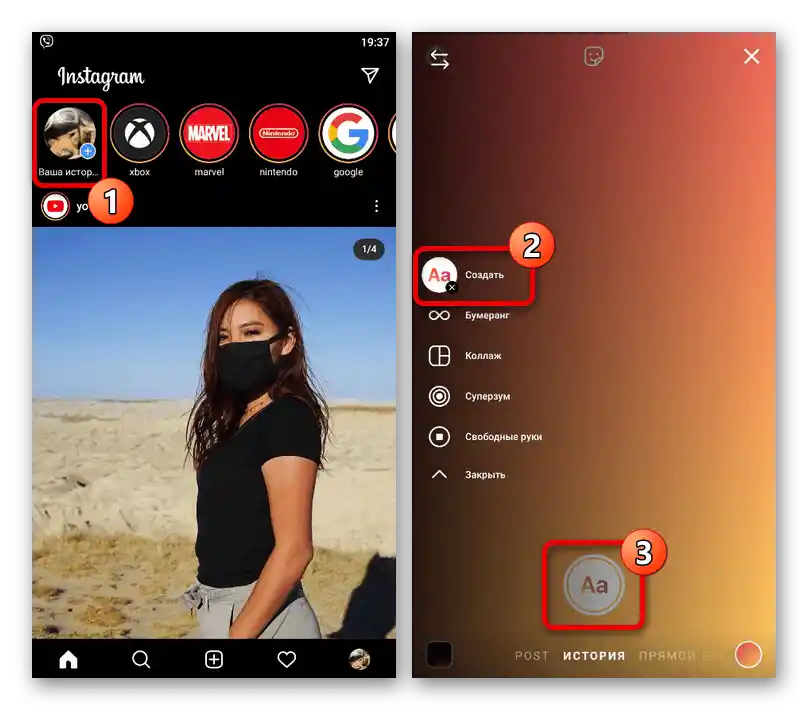
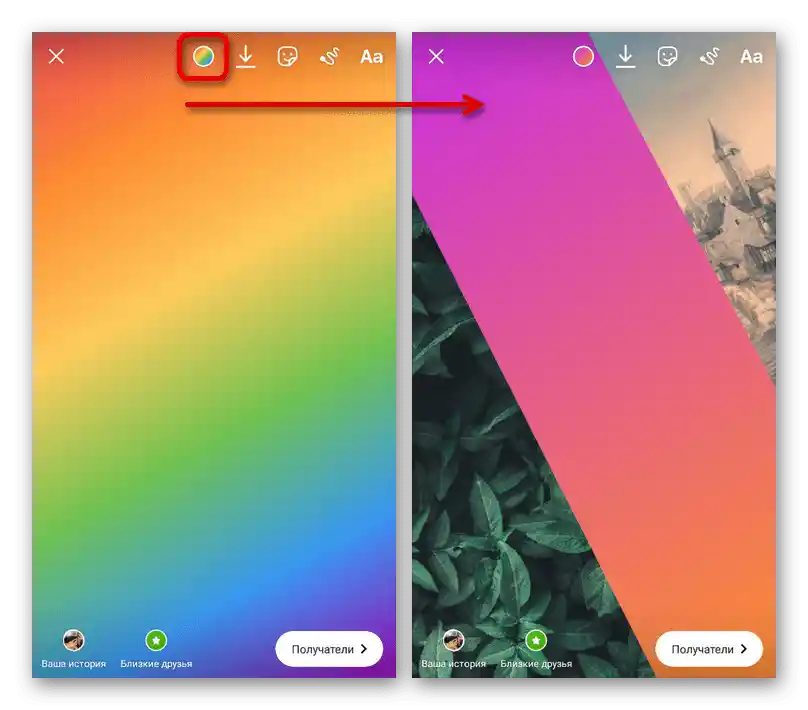
Kljub omejitvam glede razpoložljivih stilov lahko polnjenje popestrite s pomočjo čopičev. Poleg tega tukaj v celoti podpiramo prekrivanje slik.
Možnost 2: Orodja za risanje
Za ustvarjanje enobarvnega ozadja je treba naložiti katero koli sliko ali uporabiti gradientno polnjenje.Po tem vklopite način risanja, izberite eno od čopičev in barvo na ustreznih ploščah ter za nekaj sekund pritisnite na katero koli mesto na zaslonu.
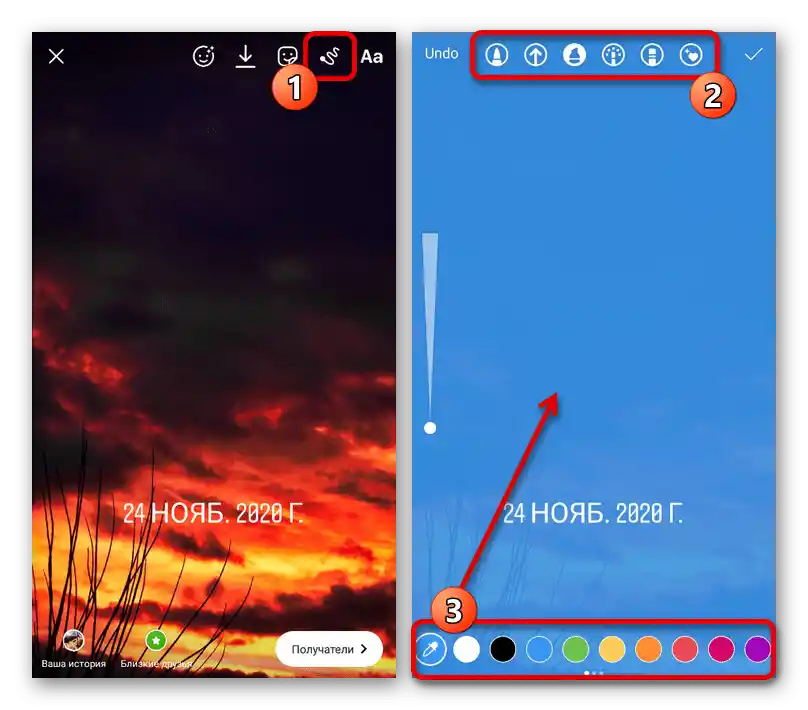
Če nastavite marker kot čopič, bo izvedena rahlo prozorna zapolnitev. Vendar pa bo ob ponovnem uporabi ozadje dokončno izginilo.
Način 4: Odstranjevanje in zamenjava ozadja
Zadnja metoda spreminjanja ozadja vključuje uporabo posebnih storitev in aplikacij, ki nudijo orodja za samodejno ali ročno odstranjevanje vsebine okoli določenih objektov z nadaljnjo zamenjavo po vaši izbiri. Kot primer bosta obravnavani le dve orodji, ki se razlikujeta po enostavnosti, medtem ko v resnici obstaja ogromno alternativnih možnosti.
Možnost 1: PicsArt
- S pomočjo aplikacije PicsArt za iPhone in Android lahko ustvarjate zgodbe za Instagram z uporabo različnih orodij. Najprej namestite program s strani v trgovini in po odprtju lahko po svoji izbiri izvedete avtentikacijo.
Prenesite PicsArt iz Google Play Trgovine
Prenesite PicsArt iz App Store - Ko se prikaže vmesnik aplikacije, omogočite dostop do shrambe datotek na napravi in na spodnji plošči uporabite ikono "+". Rezultat bo prikazal blok "Fotografije" in "Videi", od koder izberite začetno fotografijo, katere ozadje želite odstraniti.
- Na spodnji plošči glavnega urejevalnika tapnite ikono "Izreži" in se seznanite z notranjo pomočjo za uporabo tega orodja. Omeniti je treba, da je najlažje urejati slike v visoki kakovosti in enobarvnim ozadjem.
- Vrnete se na stran urejevalnika s klikom na križec v levem zgornjem kotu zaslona, na spodnji plošči nastavite način "Izberi" in tapnite enega od standardnih možnosti za hitro izbiro. Če je na sliki potrebno izbrati objekt, ki ne ustreza nobenemu od standardnih kriterijev, uporabite način "Kontura" za ročno obrisovanje.
![Postopek odstranjevanja ozadja na sliki v aplikaciji PicsArt]()
Ko končate z označevanjem, v zgornjem desnem kotu uporabite ikono puščice in v naslednjem koraku naredite končne spremembe, odstranite nepotrebne podrobnosti in zgladite robove datoteke. Za izhod iz tega načina pritisnite "Shrani" na zgornji plošči.
- Ko se ponovno znajdete v foto urejevalniku, tapnite puščico, ki kaže navzdol, da shranite datoteko v knjižnici. Po tem lahko zaprete projekt in se vrnete na domačo stran.
- Na enak način kot pri prvem koraku izberite sliko, ki bo zdaj služila kot nova ozadje. Naredite vse potrebne spremembe s funkcijami urejevalnika in na spodnji plošči pritisnite na ikono "Nalepke".
- Odprite zavihek "Moje nalepke", pojdite v mapo "Izrezi" in tapnite prej pripravljeno fotografijo. Kasneje lahko uporabite posebna orodja, da ustrezno postavite vsebino.
- Za shranjevanje rezultata na zgornji plošči tapnite ikono s kljukico in shranite datoteko v galeriji s pomočjo puščice, ki kaže navzdol. Aplikacija omogoča tudi takojšnje objavljanje v zgodbah preko razdelka "Deli", ki je dostopen s pritiskom na ikono v zgornjem desnem kotu zaslona.
![Shranjevanje slike z novo ozadje v aplikaciji PicsArt]()
Iz seznama "Deli v/s" izberite "Instagram" in v pojavnem oknu tapnite "Zgodbe". Rezultat bi moral odpreti uradno aplikacijo z avtomatsko dodano datoteko.
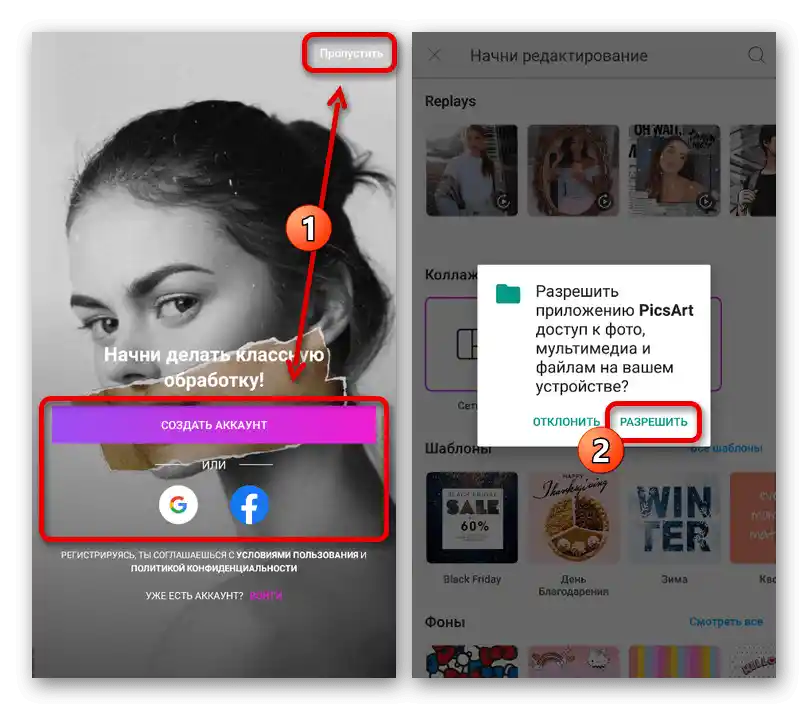

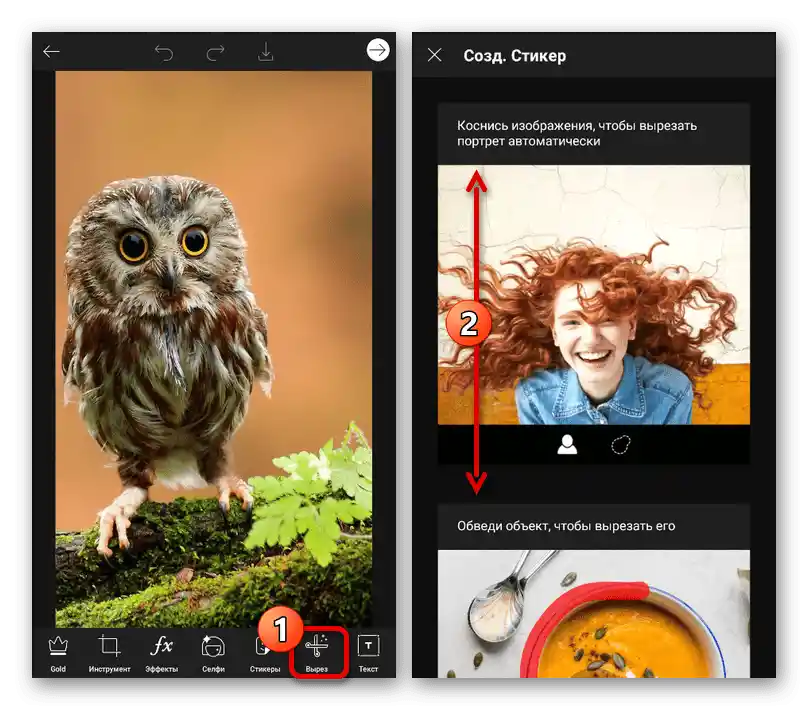
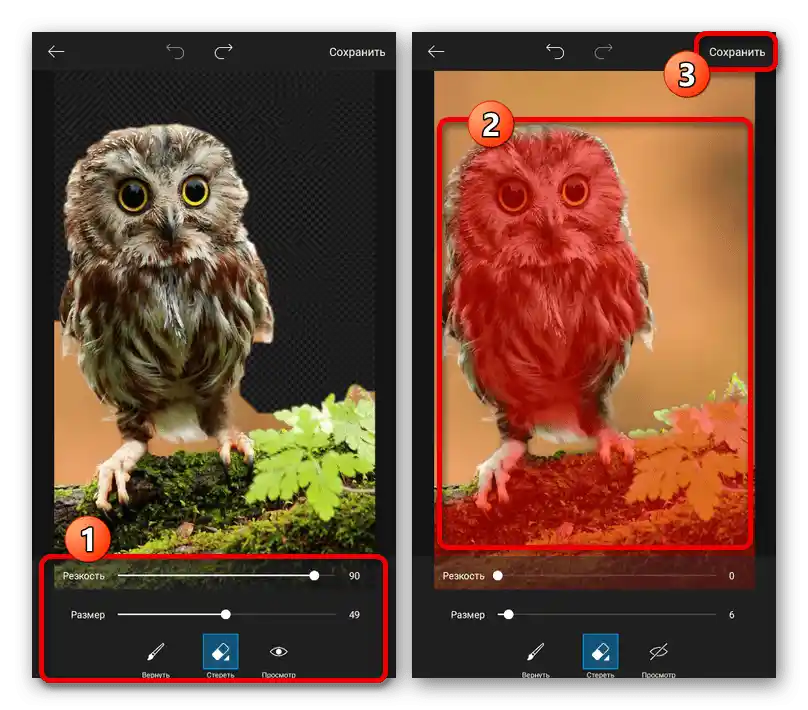
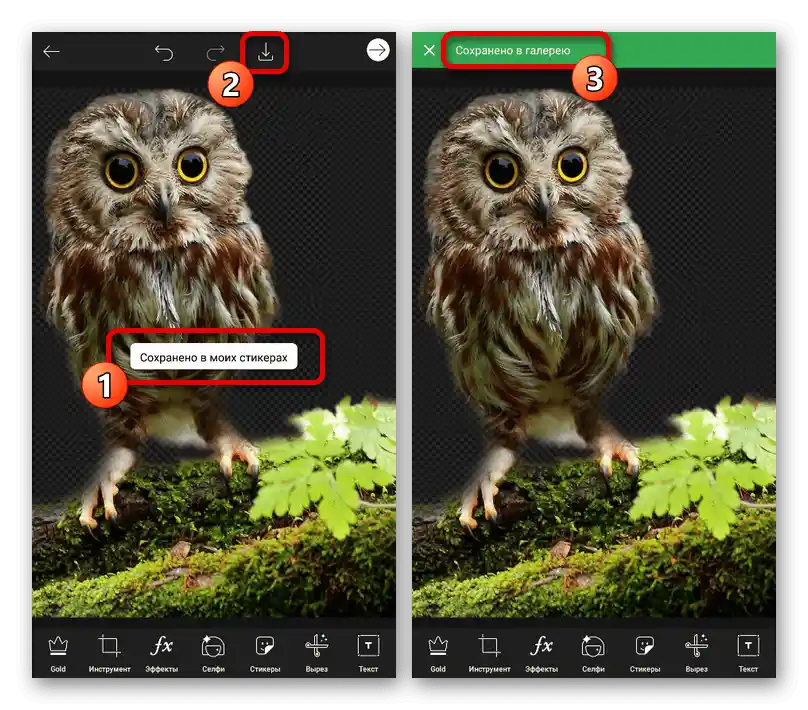
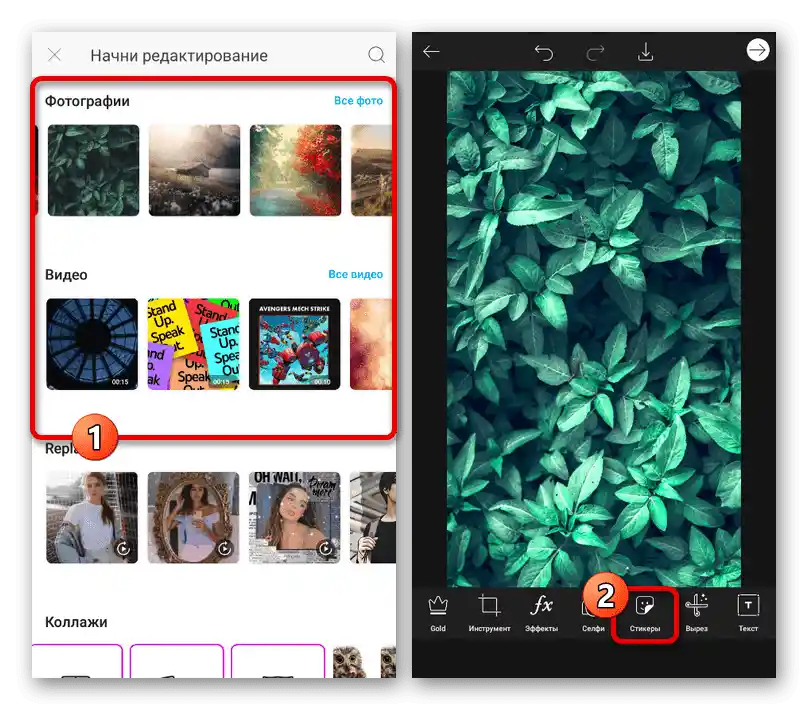
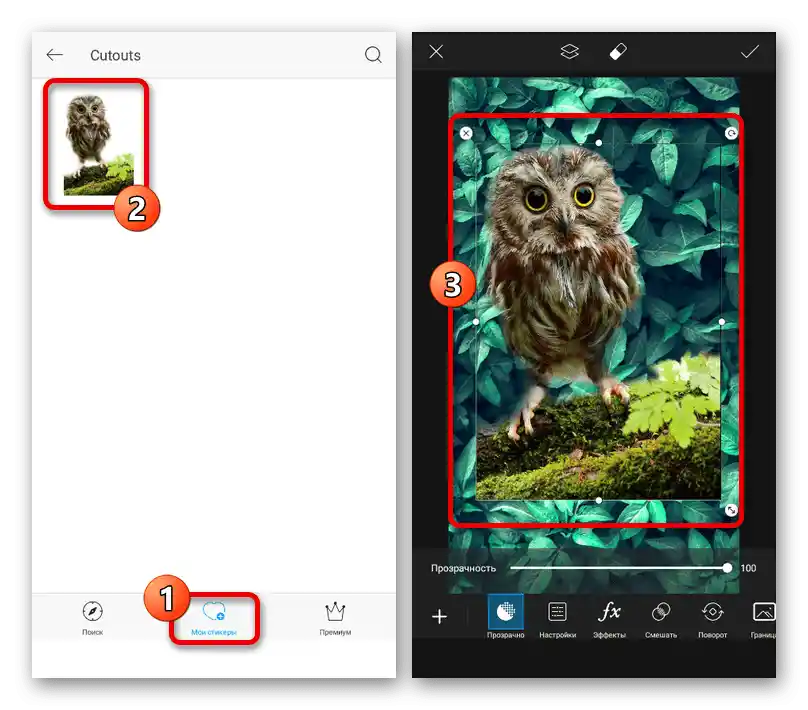
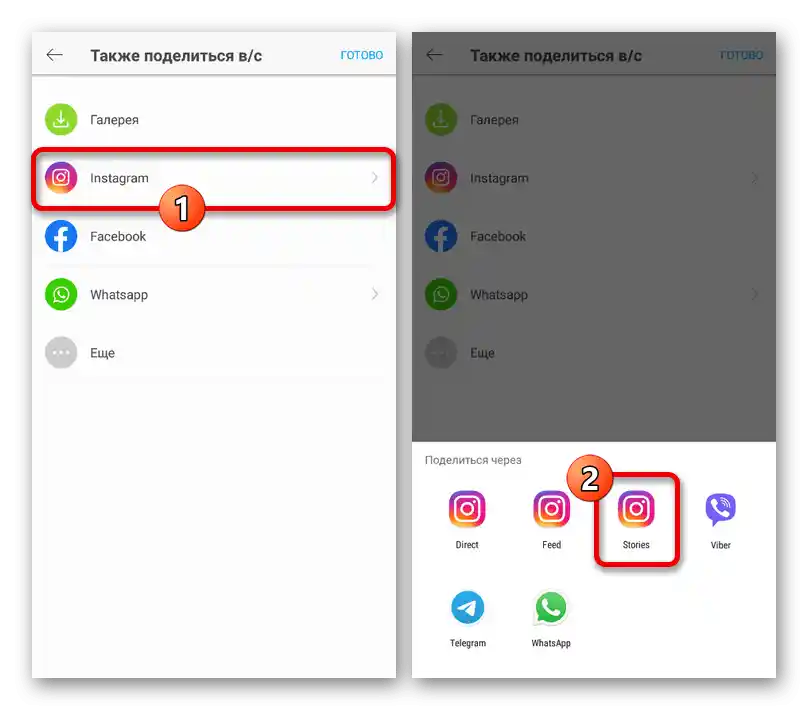
Možnost 2: Odstranjevanje ozadja
- Eden najboljših spletnih storitev, ki ponuja orodja za odstranjevanje in zamenjavo ozadja na fotografijah, je Background Removal. Pojdite na glavno stran spletne strani preko spodnje povezave z vsakim mobilnim spletnim brskalnikom, razširite glavno meni v zgornjem desnem kotu zaslona in uporabite možnost "Odstrani ozadje".
- Tapnite gumb "Naloži sliko" na sredini strani in preko upravitelja datotek izberite želeno sliko v pomnilniku naprave.Po tem tapnite "Končano" na zgornji plošči in počakajte na zaključek obdelave, ki običajno zahteva minimalen čas.
- Kot rezultat se na zaslonu prikaže izbrana fotografija z natančno izrezanim ozadjem. Da dodate novo sliko v ozadje, se morate preusmeriti v notranji grafični urejevalnik s pomočjo gumba "Uredi".
- Na zavihku "Ozadje" v pododdelku "Fotografija" lahko izberete eno od standardnih možnosti ali uporabite možnost "Izberite fotografijo". Poleg tega lahko preko bloka "Zameglitev" uporabite učinek zameglitve izključno za ozadje.
![Urejanje slike z novim ozadjem na spletnem mestu Background Removal]()
S pomočjo orodij na zavihku "Izbriši/Obnovi" imate možnost odstraniti ali obratno vrniti nekatere podrobnosti iz prvotne datoteke. Na žalost je v tem primeru na voljo le trda krtača, kar omejuje samostojno ustvarjanje gladkih robov.
- Ko pripravite sliko, v zgornjem desnem kotu kliknite na ikono prenosa in v pojavnem oknu tapnite gumb "Deli". Datoteko lahko prav tako prenesete v pomnilnik naprave, vendar v nižji kakovosti.
![Objava slike z novim ozadjem v zgodbi na Instagramu]()
Iz seznama "Način pošiljanja" izberite "Zgodbe" in počakajte na odprtje ustrezne aplikacije. Končni rezultat bo nastavljen kot običajna fotografija in ga je mogoče objaviti.